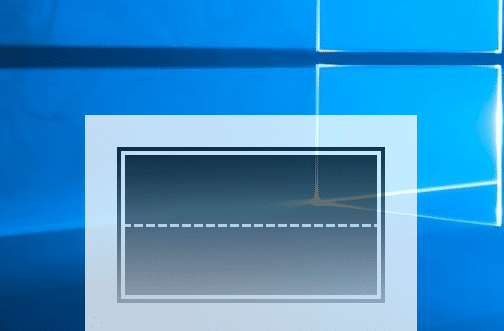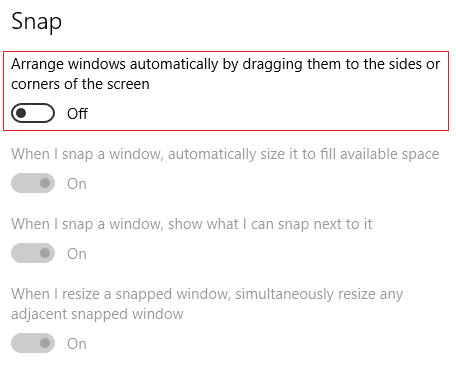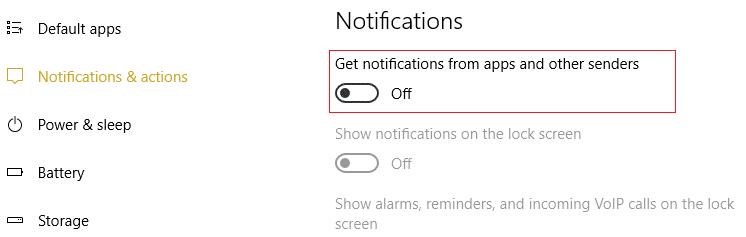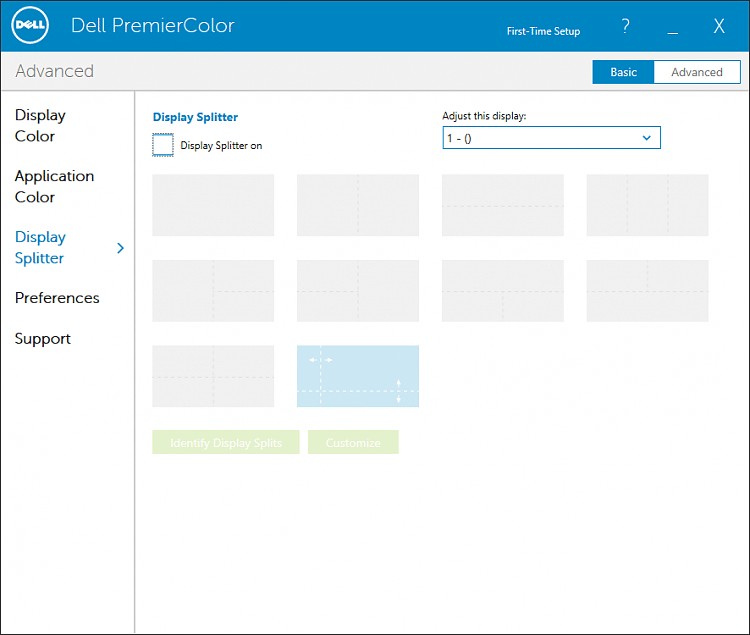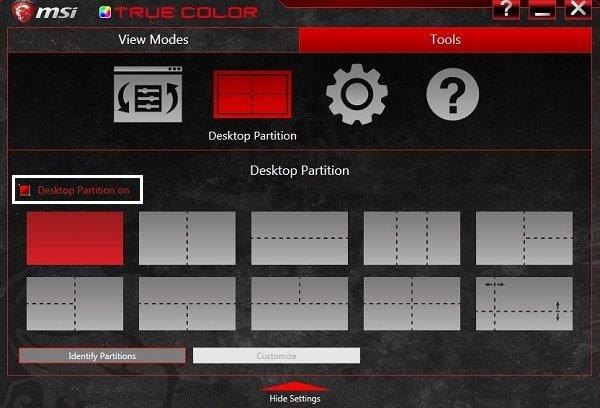Désactiver la fenêtre contextuelle lors du déplacement de Windows : il s'agit d'un problème très ennuyeux dans Windows 10 où si vous saisissez une fenêtre à déplacer, une superposition contextuelle apparaîtra à l'endroit où vous avez cliqué et facilitera son accrochage sur les côtés de la surveiller. Habituellement, cette fonctionnalité est inutile et ne vous permet pas de positionner votre Windows comme vous le souhaitez, car lorsque vous faites glisser la fenêtre vers la zone où vous souhaitez qu'elle se positionne, cette superposition contextuelle s'interpose et vous empêche de positionner la fenêtre sur votre endroit désiré.
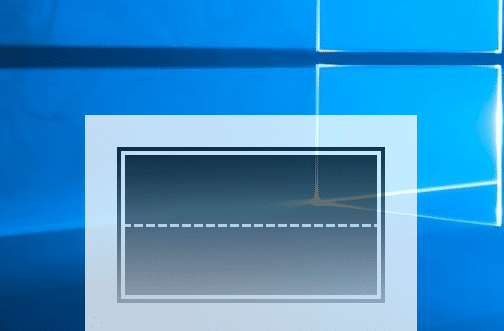
Bien que la fonctionnalité Snap Assist ait été introduite dans Windows 7 qui permet aux utilisateurs de visualiser deux applications côte à côte sans aucun chevauchement. Le problème survient lorsque Snap Assist recommande automatiquement le poste à pourvoir en montrant le chevauchement et en créant ainsi le blocage.
La solution la plus courante pour résoudre le problème consiste à désactiver le snap ou l'aerosnap dans les paramètres système, cependant, il ne semble pas désactiver complètement le snap et crée un nouveau problème. Alors, sans perdre de temps, voyons comment résoudre ce problème avec les méthodes énumérées ci-dessous.
Contenu
Désactiver la fenêtre contextuelle lors du déplacement de Windows
Assurez-vous de créer un point de restauration au cas où quelque chose se passerait mal.
Méthode 1 : essayez de désactiver Snap Assist
1.Appuyez sur la touche Windows + I pour ouvrir les paramètres, puis cliquez sur Système.

2.Dans le menu de gauche, sélectionnez Multitâche.
3. Désactivez la bascule pour " Organiser automatiquement les fenêtres en les faisant glisser sur le côté ou dans les coins de l'écran " pour désactiver Snap Assist.
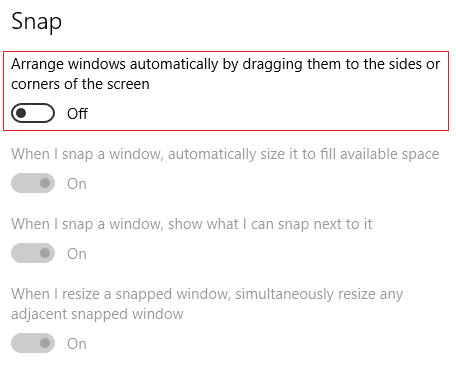
4. Redémarrez votre PC pour enregistrer les modifications. Cela vous aidera à désactiver la fenêtre contextuelle instantanée lors du déplacement de Windows sur votre bureau.
Méthode 2 : désactiver les astuces sur Windows
1.Appuyez sur la touche Windows + I pour ouvrir les paramètres, puis cliquez sur Système.

2.Dans le menu de gauche, sélectionnez Notifications et actions.
3. Désactivez l'option " Recevoir des notifications d'applications et d'autres expéditeurs " pour désactiver les suggestions Windows.
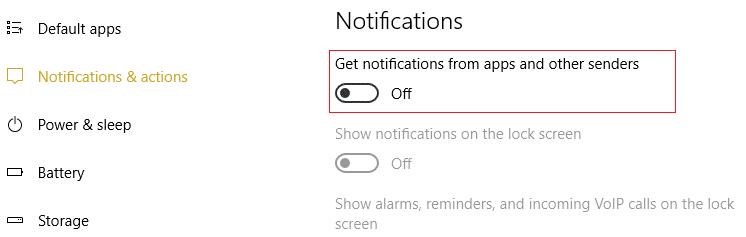
4. Redémarrez votre PC pour enregistrer les modifications.
Méthode 3 : Désactiver le séparateur d'affichage sur un PC Dell
1. Dans la barre des tâches, cliquez sur Dell PremierColor et procédez à la configuration si vous ne l'avez pas déjà fait.
2.Une fois que vous avez terminé la configuration ci-dessus, cliquez sur Avancé dans le coin supérieur droit.
3.Dans la fenêtre Avancé, choisissez l' onglet Display Splitter dans le menu de gauche.
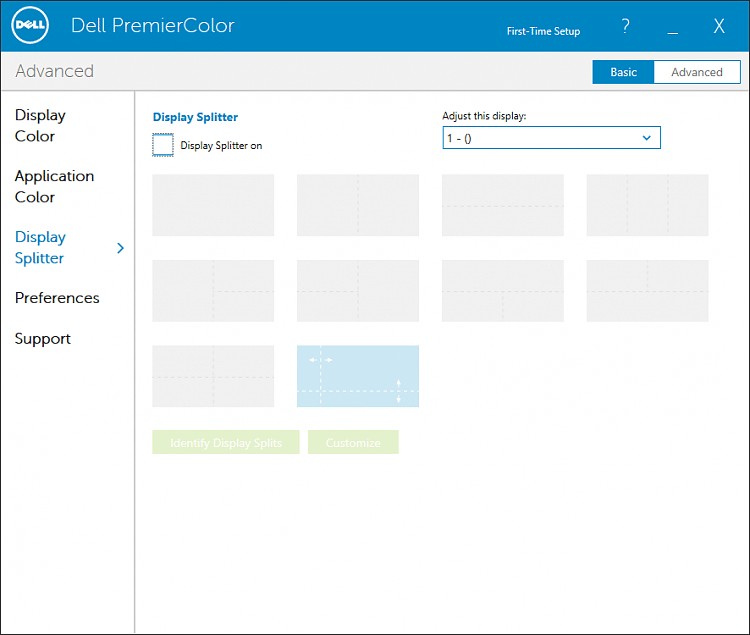
4.Désélectionnez maintenant Display Splitter dans la case et redémarrez votre PC.
Méthode 4: Désactiver la partition de bureau sur l'ordinateur MSI
1.Cliquez sur l' icône MSI True Color dans la barre d'état système.
2.Allez dans Outils et décochez la case Partition du bureau activée .
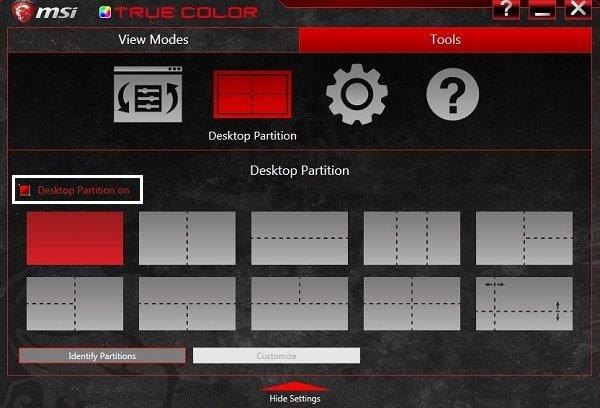
3.Si le problème persiste, désinstallez l' application MSI True Color .
4. Redémarrez votre PC pour enregistrer les modifications.
Recommandé pour vous:
Voilà, vous avez appris avec succès Comment désactiver la fenêtre contextuelle Snap lors du déplacement de Windows. Si vous avez encore des questions concernant ce guide, n'hésitez pas à les poser dans la section des commentaires.